
Acest software vă va menține drivere în funcțiune, astfel vă va proteja de erorile obișnuite ale computerului și de defecțiuni hardware. Verificați acum toate driverele în 3 pași simpli:
- Descărcați DriverFix (fișier descărcat verificat).
- Clic Incepe scanarea pentru a găsi toți driverele problematice.
- Clic Actualizați driverele pentru a obține versiuni noi și pentru a evita defecțiunile sistemului.
- DriverFix a fost descărcat de 0 cititori luna aceasta.

Încă de la introducerea programului Windows Insider în octombrie 2014, pe lângă alte probleme, oamenii au raportat adesea probleme audio. Câțiva factori ar putea face ca sunetul tău să dispară în Windows 10, dar există și câteva soluții care vă vor ajuta să o returnați.
Microsoft a lansat multe versiuni de sistem de operare Windows 10 din 2015 și toate sunt sisteme de operare stabile. Cu toate acestea, acest lucru nu a fost cazul în tot programul Windows Insider, deoarece multe versiuni au fost instabile și incompatibile cu o mulțime de soluții software. Microsoft încă lucrează la îmbunătățirea compatibilității Windows 10 cu diferite drivere și programe.
Cum remediați problemele de sunet de pe computer?
Soluția 1: Dezactivați setările de îmbunătățire audio
Dacă sunteți sigur că driverul audio este actualizat, dar vă confruntați în continuare cu problema sunetului, puteți încerca să schimbați formatul sonor și să dezactivați îmbunătățirile. Această problemă a apărut de fapt pe computerul meu după instalarea unor versiuni anterioare, dar totul a revenit la normal după ce mi-am schimbat formatul de sunet de la 16 biți la 24 biți.
Ar trebui să încercați și această soluție și iată ce trebuie să faceți:
- Faceți clic dreapta pe Speaker pictogramă din bara de activități
- Deschis Dispozitive de redare

- Selectați dispozitivul de redare implicit și accesați Proprietăți
- Mergi la Avansat filă
- Sub Format audio alege 24 biți, 96000Hz (calitate Studio)
- Testați dacă sunetul dvs. funcționează și faceți clic O.K
Dacă utilizați o placă audio mai veche, va trebui să treceți la 16 biți, dacă formatul dvs. audio actual este de 24 biți. Dar, în majoritatea cazurilor, trecerea de la 16 biți la 24 va face treaba. De asemenea, puteți încerca să dezactivați îmbunătățirile audio. Pentru a face acest lucru, urmați primii trei pași de sus, accesați Îmbunătățiri filă și verificați Dezactivați toate îmbunătățirile.
Soluția 2: actualizați driverul audio
Deci, primul lucru pe care ar trebui să-l faceți, dacă vă confruntați cu probleme audio în Windows 10, este să verificați dacă driverul audio este actualizat. Probabil știți asta, dar nu ar face rău dacă o menționez.
Vă recomandăm un instrument terță parte (100% sigur și testat de noi) pentru a descărca automat toate driverele învechite de pe computer.
 Driverele sunt esențiale pentru computerul dvs. și pentru toate programele pe care le utilizați zilnic. Dacă doriți să evitați blocările, blocările, erorile, întârzierile sau orice alte probleme, va trebui să le mențineți actualizate.Verificarea constantă a actualizărilor driverului consumă mult timp. Din fericire, puteți utiliza o soluție automatizată care va verifica în siguranță noi actualizări și le va aplica cu ușurință, de aceea vă recomandăm cu tărie DriverFix.Urmați acești pași simpli pentru a vă actualiza în siguranță driverele:
Driverele sunt esențiale pentru computerul dvs. și pentru toate programele pe care le utilizați zilnic. Dacă doriți să evitați blocările, blocările, erorile, întârzierile sau orice alte probleme, va trebui să le mențineți actualizate.Verificarea constantă a actualizărilor driverului consumă mult timp. Din fericire, puteți utiliza o soluție automatizată care va verifica în siguranță noi actualizări și le va aplica cu ușurință, de aceea vă recomandăm cu tărie DriverFix.Urmați acești pași simpli pentru a vă actualiza în siguranță driverele:
- Descărcați și instalați DriverFix.
- Lansați aplicația.
- Așteptați ca DriverFix să vă detecteze toți driverele defecte.
- Software-ul vă va arăta acum toți driverele care au probleme și trebuie doar să le selectați pe cele pe care le-ați dori să le remediați.
- Așteptați ca DriverFix să descarce și să instaleze cele mai noi drivere.
- Repornire computerul dvs. pentru ca modificările să aibă efect.

DriverFix
Driverele nu vor mai crea probleme dacă descărcați și utilizați astăzi acest software puternic.
Vizitati site-ul
Disclaimer: acest program trebuie actualizat de la versiunea gratuită pentru a efectua unele acțiuni specifice.
Soluția 3: Rulați instrumentul de depanare audio
O altă soluție este rularea instrumentului de depanare audio încorporat. Cu ajutorul acestui instrument, puteți scana și evalua rapid dispozitivele dvs. audio pentru a remedia automat potențialele probleme. Puteți lansa instrumentul de depanare audio Windows 10 din pagina Setări accesând Actualizare și securitate> Depanare.
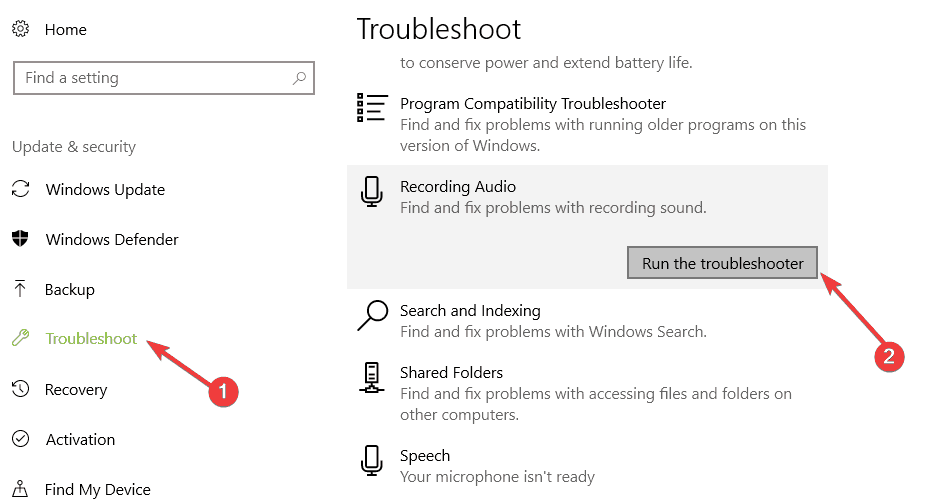
Asta ar fi tot, dacă aveți un alt tip de problemă audio în Windows 10, spuneți-ne în comentarii, vom încerca să vă oferim o altă soluție. Sau puteți aștepta doar până când Microsoft remediază majoritatea problemelor printr-o remediere rapidă.
Între timp, iată câteva soluții suplimentare pentru rezolvarea problemelor de sunet de pe computer:
- Remediați problemele audio în Windows 10
- Iată cum să remediați sunetul afișajului Intel care nu funcționează
- FIX: Sunetul nu funcționează în Windows 10, 8.1
![REPARARE: Nu sunt conectate boxe sau căști [Ghid complet]](/f/6a7a86ae9822829d6d27f2199db4a4fc.webp?width=300&height=460)

![FIX: Probleme de sunet în Windows 10 [Realtek]](/f/fea9255c3199f7033a106bb09f218691.jpg?width=300&height=460)